"Je visionnais ma vidéo MP4 sur mon PC. Et en bas de l'écran, on signale que la vidéo dure 22:14 minutes. Mais, la vidéo s'arrête à mi-chemin à 10:07. L'écran devient vide. Aucune des solutions que j'ai utilisées ne fonctionne. Je ne sais pas quoi faire quand ma vidéo s'arrête à mi-chemin."

Plusieurs fois, vous pouvez rencontrer ce problème lorsque votre vidéo cesse de jouer au milieu. Il peut afficher des erreurs comme "vidéo ne joue pas." Il peut y avoir plusieurs raisons comme des fichiers vidéo corrompus, des logiciels malveillants sur le PC, ou des problèmes système. C'est à ce moment que vous vous mettez à réfléchir à la façon de corriger les erreurs de lecture vidéo. Il y a plusieurs façons de surmonter ce problème. Cependant, avant d'essayer quoi que ce soit, vérifiez s'il y a des problèmes matériels présents dans votre PC.
4 Solutions possibles pour corriger l'erreur "La vidéo ne peut pas être lue"
Il existe différentes façons possibles de résoudre votre problème de "La vidéo ne peut pas être lue". Jetons un coup d'œil aux solutions suivantes :
Solution 1: Réparer la vidéo corrompue ou endommagée (en utilisant Wondershare Recoverit):
« Dans la mesure où Recoverit est compatible avec les systèmes de fichiers les plus répandus et prend en charge plus de 1 000 formats de fichiers, il se hisse en tête des outils de récupération au grand public. Sa simplicité d'utilisation en fait par ailleurs une solution privilégiée pour les utilisateurs les moins expérimentés. » - leparisien.fr
Pour corriger les erreurs de lecture vidéo ou avoir un fichier vidéo corrompu ou endommagé, vous pouvez opter pour un outil de réparation vidéo. Ici, nous allons parler de l'outil Wondershare Recoverit – Réparation de Vidéos. Il dispose d'un outil facile à utiliser qui peut réparer n'importe quel format de fichier vidéo rapidement. Sa fonctionnalité de réparation vidéo est livrée avec deux modes de réparation, à savoir le mode de réparation rapide et le mode de réparation avancée. Voyons comment réparer vos vidéos corrompues ou endommagées à l'aide de cet outil :
Vous pouvez profiter de la version d’essai gratuite pour savoir la qualité.

Wondershare Recoverit - Votre logiciel de réparation de vidéos
- Récupérer des fichiers en plus de 1000 formats à partir de n'importe quel périphérique de stockage rapidement, en toute sécurité et totalement.
- Prise en charge de la récupération de données à partir d'une corbeille, d'un disque dur, d'une carte mémoire, d'une clé USB, d'un appareil photo numérique et de caméscopes.
- Systèmes d'exploitation pris en charge : Windows 11/10/8/7/Vista, macOS 10.10 ~ macOS 13 (Ventura) sur iMac, MacBook, Mac Pro etc.
Étape 1: Téléchargez et installez Wondershare Recoverit sur votre PC, et choisissez l'onglet Réparation de vidéo corrompue.
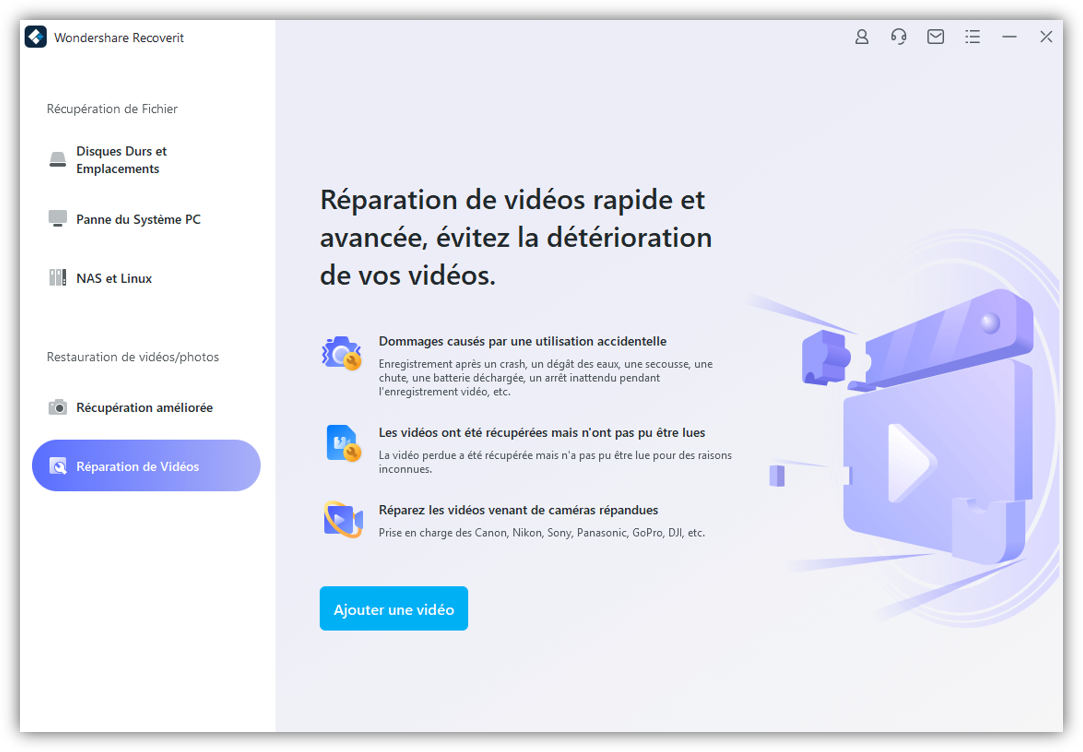
Étape 2: Cliquez sur "Ajouter une vidéo" et ajoutez vos fichiers vidéo.
Étape 3: Ensuite, sélectionnez l'option de réparation
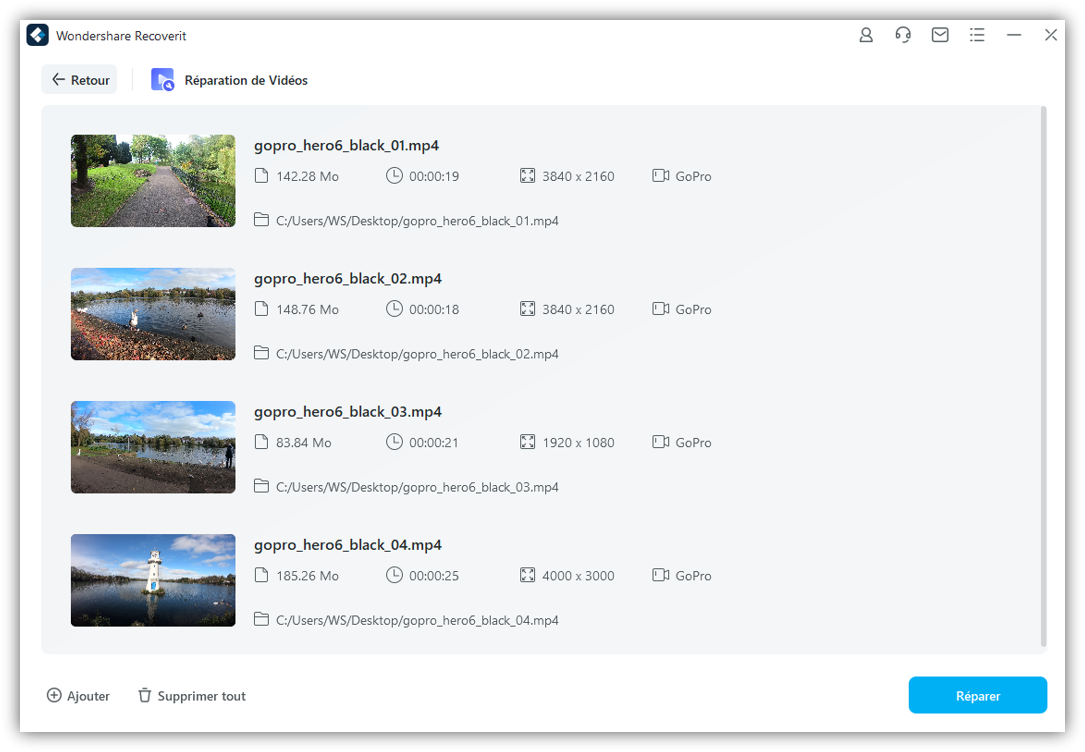
Étape 4: Attendez qu'il soit réparé et prévisualisez la pour vérifier s'il est réparé ou non.
Si le fichier est encore corrompu, c'est parce qu'il est complexe. Ensuite, vous devez essayer le mode de réparation avancée :

- Ajouter des exemples de fichiers vidéo
- Attendez la finalisation du processus de réparation
- Sélectionnez un emplacement et cliquez sur le bouton "Enregistrer" pour enregistrer votre fichier.
Solution 2: Changer un autre lecteur multimédia
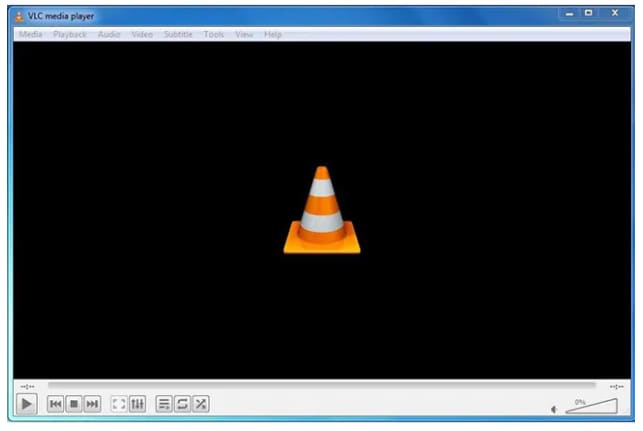
Si vous rencontrez des erreurs de lecture vidéo, cela peut être dû au lecteur multimédia que vous utilisez. Cela peut également être dû à des problèmes de compatibilité vidéo. Par conséquent, vous pouvez essayer de changer le lecteur multimédia. Vous pouvez essayer d'utiliser un lecteur multimédia VLC ou tout autre lecteur multimédia. Vous pouvez télécharger le lecteur multimédia VLC et essayer de lire votre vidéo sur ce dernier. Étant donné que le lecteur multimédia VLC prend en charge différents formats de fichiers vidéo, il est moins probable que des problèmes de lecture vidéo surviennent.
Remarque: Consultez cet article pour savoir Pourquoi Windows Media Player ne fonctionne pas ?
Solution 3: Modifier l'extension du fichier vidéo
Si l'utilisation d'un autre lecteur multimédia n'aide pas, vous pouvez modifier l'extension de fichier de votre vidéo. Il peut vous donner accès à la lecture de la vidéo sans qu'elle ne s'arrête au milieu. Il vous permettra de lire le fichier directement, et vous pouvez avoir accès à la vidéo. Voyons comment changer l'extension de fichier si la lecture de votre vidéo mp4 s'est arrêtée au milieu. Voici les étapes à suivre :
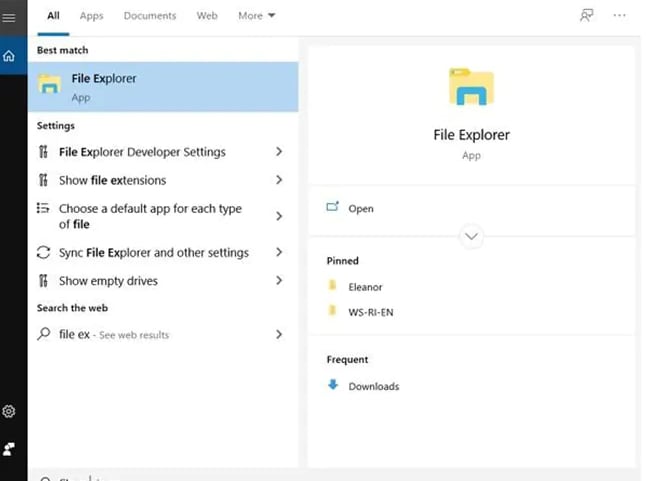
- Tout d'abord, ouvrez "explorateur de fichiers" sur votre PC. Vous pouvez faire la recherche dans la zone de recherche des fenêtres.
- Ensuite, cliquez sur l'explorateur de fichiers et recherchez les extensions de nom de fichier dessus.
- Ensuite, recherchez l'extension du fichier vidéo ou ouvrez l'onglet options
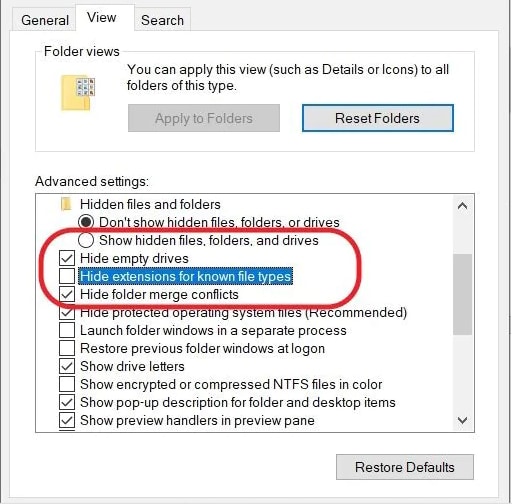
- Si vous ouvrez l'onglet options, décochez la case "masquer les extensions pour les types de fichiers connus".
Une fois que vous connaissez l'extension de fichier et si elle est corrompue, vous devez utiliser un outil pour résoudre le problème.
Solution 4: Vérifier la connexion Internet et fermer les applications inutiles
Vous pouvez vérifier votre connexion Internet si vous rencontrez des problèmes avec la lecture de vidéos en ligne. Très probablement, votre vidéo en ligne s'est arrêtée au milieu en raison de problèmes Internet. Vous pouvez redémarrer votre routeur ou modem. Si cela ne fonctionne pas, paramétrez votre routeur pour qu'il utilise la bande de 5 GHz. Vous pouvez également modifier votre serveur DNS.
Une autre chose à faire est de fermer les applications inutiles. Si des applications inutiles utilisent trop d'espace sur votre PC pendant l'exécution, alors votre vidéo peut s'arrêter. Par conséquent, vous pouvez fermer les applications que vous n'utilisez pas.
Pourquoi la vidéo cesse de jouer au milieu ?
Il peut y avoir différentes raisons pour lesquelles votre vidéo cesse de jouer. Cela peut être dû à un manque de vitesse dans votre système, à des problèmes Internet, etc. Les vidéos nécessitent généralement plus de données et un PC efficace pour une meilleure lecture. Voyons les raisons en détail :
Raison 1: Connexion Internet lente
La principale raison pour laquelle votre vidéo peut cesser de fonctionner au milieu peut être des problèmes Internet. Cela peut se produire si la vitesse de votre connexion Internet est lente. Comme les vidéos utilisent beaucoup de données, elles pourraient cesser de fonctionner lorsque vous avez une connexion Internet lente.
Supposons que votre vidéo nécessite 3mbps, et vous avez une connexion Internet ayant 1.5mbps, alors vous feriez face à des problèmes comme l'arrêt de lecture de la vidéo. C'est parce que la vidéo n'obtient pas assez de données pour fonctionner efficacement.
Et si vous téléchargez quelque chose pendant la lecture de la vidéo, alors là aussi votre vidéo peut être arrêtée. La raison est que la vitesse requise pour lire votre vidéo diminuera si vous téléchargez quelque chose d'autre.
Raison 2: Trop d'applications en cours d'exécution
Si votre système est trop occupé et que de nombreux programmes y sont en cours d'exécution, vous pouvez être confronté à des problèmes de lecture vidéo. Cela dépend de la configuration matérielle de votre PC et du nombre de programmes que vous exécutez à la fois.
D'autres programmes peuvent avoir une charge accrue sur le processeur de votre PC, la vitesse du disque et la RAM, interférant avec la lecture vidéo. En conséquence, vous verrez que la vidéo mp4 a cessé de jouer au milieu.
Raison 3: Paramètres de pause automatique ou rappel de pause
Lorsque vos paramètres de lecteur vidéo ou multimédia sont mis en pause automatique, la vidéo s'arrête automatiquement pendant la lecture. Ces paramètres sont présents afin que vous puissiez arrêter votre vidéo après un certain temps automatiquement. Vous pouvez accéder aux paramètres de la vidéo/lecture vidéo>général>Me rappeler de faire une pause et désactiver l'option.
Raison 4: Le fichier vidéo est corrompu ou endommagé
Une autre raison pour laquelle la lecture de votre vidéo peut cesser au milieu est qu'elle est endommagée ou corrompue. Cela se produit généralement lorsque vous lisez des vidéos à partir d'appareils externes ou s'il y a eu un quelconque problème lors du transfert des fichiers. Il s'agit d'une erreur assez fréquente qui peut également survenir en raison de logiciels malveillants ou de problèmes de compatibilité.
Dans tous les cas, nous allons voir comment réparer les erreurs de lecture vidéo sur votre PC.
Conclusion
La lecture d'une vidéo qui s'arrête peut être très désagréable en général. Dans votre vie de tous les jours, vous pouvez parfois rencontrer un tel problème. Cependant, il existe des moyens de résoudre ce problème. Vous pouvez suivre des étapes simples pour corriger les erreurs de lecture de la vidéo. C'est pourquoi nous avons discuté de moyens fiables de le faire. Le moyen le plus fiable est d'utiliser l'outil Wondershare Recoverit – video repair. Cependant, vous pouvez d'abord vérifier en modifiant l'extension de fichier ou le lecteur multimédia pour voir si le problème peut se résoudre de cette manière. Sinon, vous pouvez opter pour un outil de réparation vidéo.



